[]
Teradata数据库是一个关系型数据库管理系统。这个数据库的工作原理是现成的对称多处理技术的概念。它将多处理系统连接起来,形成一个并行处理系统。
Teradata是比较受欢迎的数据库管理系统,定位就是大数据仓库系统,定位比较高,主要应用于数据存储和数据处理,处理速度也非常高。
本节为您介绍如何在系统中连接 Teradata 数据库。
支持版本为16.10,16.20, 17.00, 17.10, 17.20
创建 Teradata 数据连接前,需要安装部署驱动。
具体步骤如下:
1. 由 https://www.nuget.org/packages/Teradata.Client.Provider/17.20.7 处下载Teradata.Client.Provider 驱动,驱动文件名为 teradata.client.provider.17.20.7.nupkg(请注意必须使用该指定版本)。
2. 下载后将压缩包解压。然后拷贝Teradata.Client.Provider.dll和Teradata.Net.Security.Tdgss.dll 这两个dll文件。
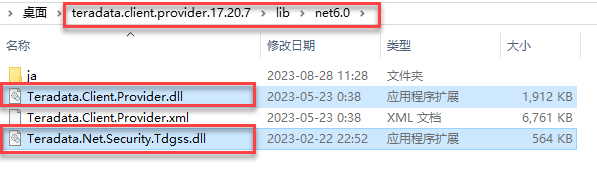
3. 将拷贝的两个dll文件放到以下两个安装目录中:
\Wyn\Plugins\Dataset
\Wyn\CotWorker
4. 重启 WynService 服务。
type=info
提示
连接 Teradata 数据源之前,还需由管理员在后台管理中将 Teradata 数据源勾选,以使前台创建数据源时可以选择 Teradata。详情请见数据源管理。
1. 在系统的门户网站中单击  ,选择数据源。
,选择数据源。
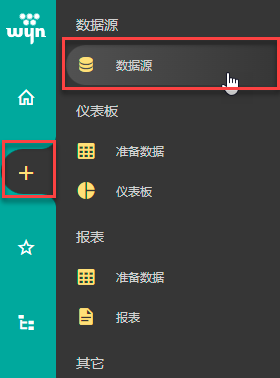
2. 在左侧数据源列表或者在右侧图标视图中选择 Teradata。
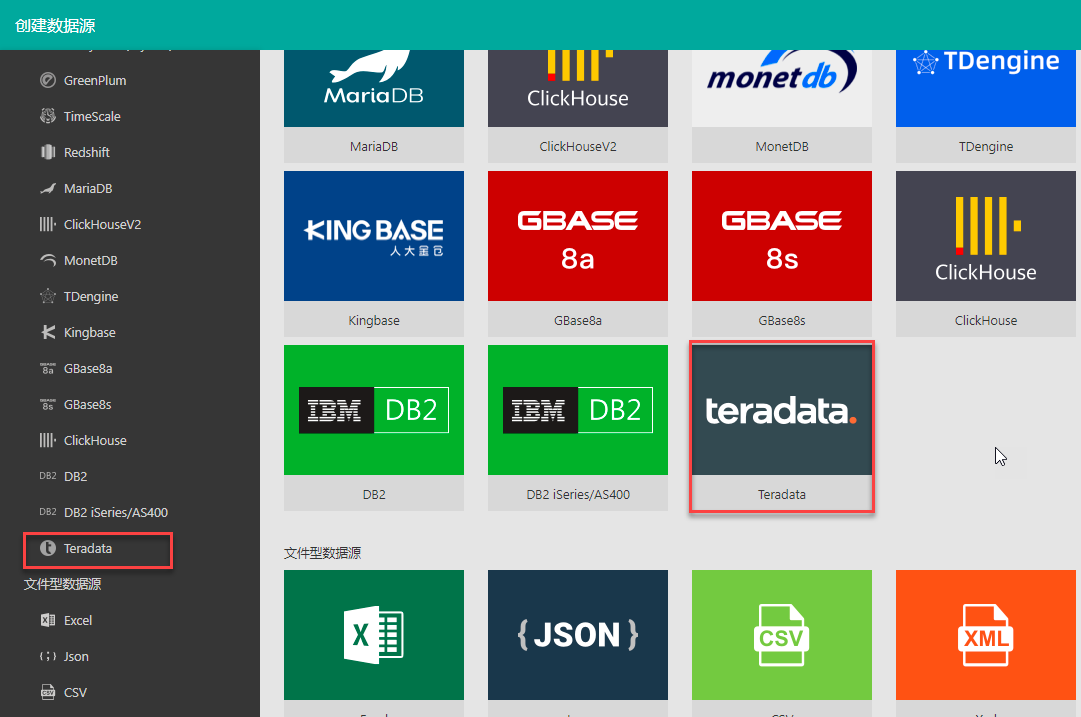
3. 填写数据库配置信息。
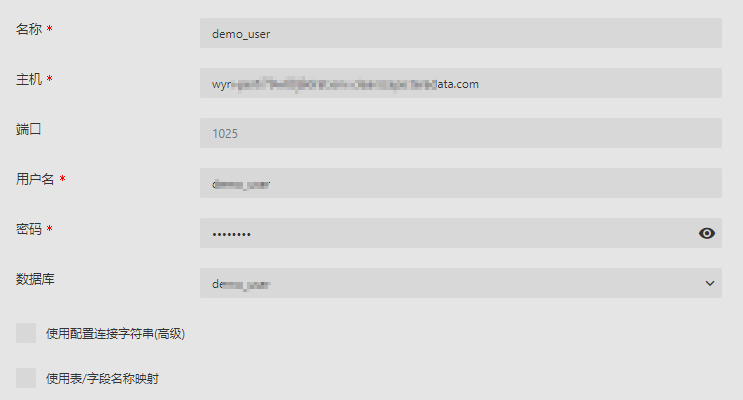
参数 | 说明 |
|---|---|
名称 | 自定义输入数据源的名称。 |
主机 | 主机名或主机IP。 |
端口 | 端口号,默认为1025。 |
用户名 | 连接数据库的用户名。 |
密码 | 连接数据库用户的密码。 |
数据库 | 输入数据库名或单击下拉箭头选择数据库。 |
使用配置连接字符串(高级) | 如果您勾选了此选项,则只需要填写此项与数据源的名称即可。填写此项的格式为: Data Source=myServerAddress;Port Number=port;User ID=myUsername;Password=myPassword;Database=database; 另外,字串中可以使用用户上下文和组织上下文来进行数据过滤。格式为: “@{用户上下文名称}”如“@{DBName}”,详见用户上下文属性管理。 和“#{组织信息上下文}”如“#{DBName}”,详见组织属性和组织信息上下文。 |
使用表/字段名称映射 | 修改数据源中的表名或列名,使其在数据集中显示为希望的名称。 |
4. 可通过单击页面左下角的测试数据连接测试连接是否正常。
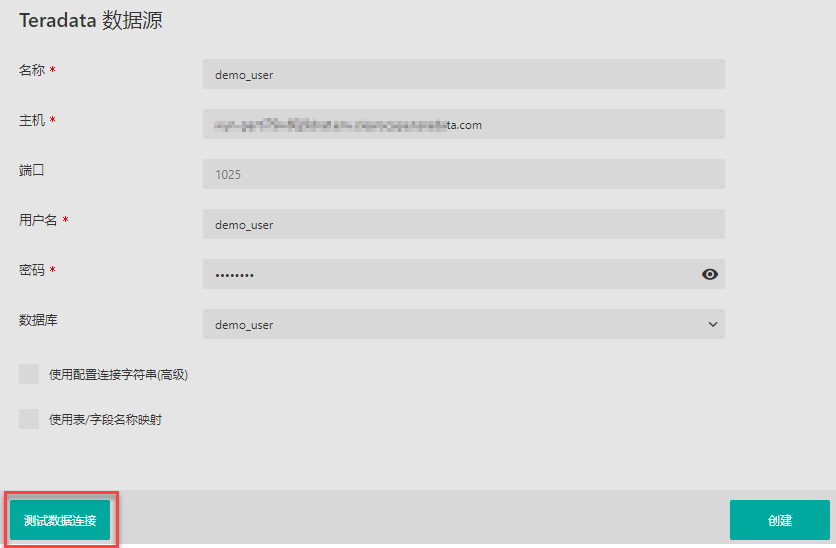
连接成功后,单击确定。
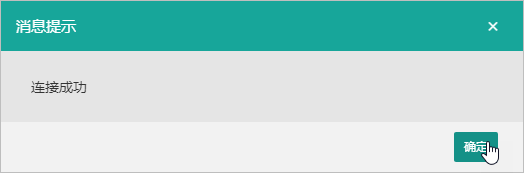
5. 单击创建,创建数据源。
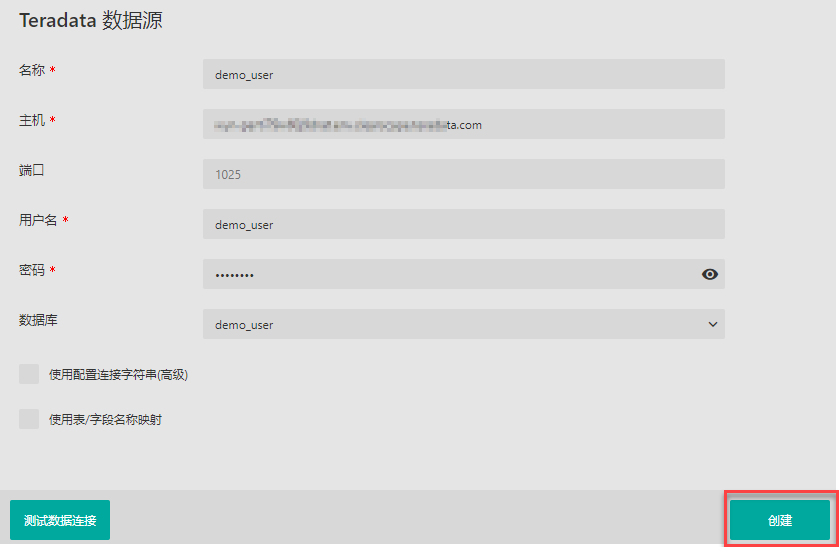
6. 创建成功后,在未分类中可以看到刚刚创建的数据源。单击即可预览。

数据源创建成功后,可在门户网站中对其进行管理操作。
可以像其他文档一样进行编辑、复制链接、管理分类、删除、下载、重命名等一系列管理操作,具体操作请详见门户网站介绍。